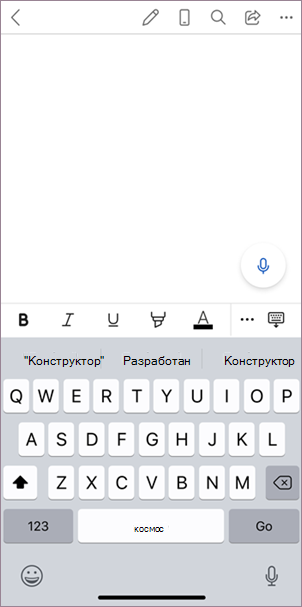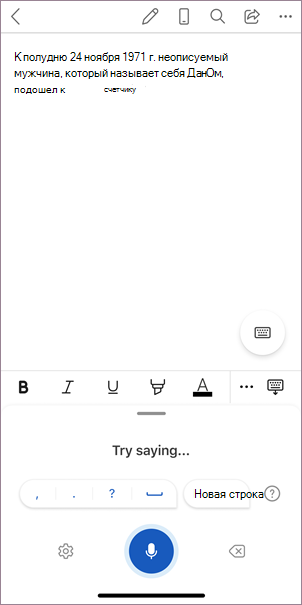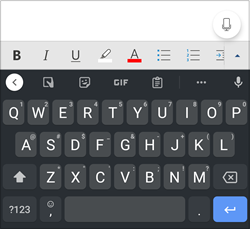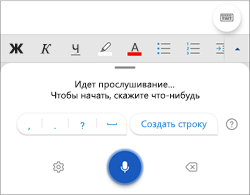Диктовка позволяет использовать преобразование речи в текст для создания контента в Office, используя микрофон и надежное подключение к Интернету. Это быстрый и простой способ выразить свои мысли, создать черновики или наброски и сделать заметки.
Использование диктовки
-
Коснитесь значка микрофона, чтобы начать использовать диктовку.
-
Дождитесь появления кнопки Диктофон, чтобы включить ее для начала прослушивания.
-
Начните говорить, и вы увидите текст на экране.
Использование диктовки
-
Коснитесь значка микрофона, чтобы начать использовать диктовку.
-
Дождитесь появления кнопки Диктофон, чтобы включить ее для начала прослушивания.
-
Начните говорить, и вы увидите текст на экране.
Помимо диктовки содержимого, вы можете произносить команды, чтобы добавить знаки препинания, перемещаться по странице и вводить специальные символы.
Дополнительные сведения об использовании диктовки в Word на рабочем столе и в Интернете
Что можно сказать?
Помимо диктовки содержимого, вы можете произносить определенные команды.
Команды почты
|
|
|
|
|
|
|
|
|
|
Дополнительные сведения
По умолчанию для Dictation выбран язык документа в Office.
Мы активно работаем над улучшением этих языков и добавлением других языков и региональных параметров.
Поддерживаемые языки
Китайский (Китай)
Английский (Австралия)
English (Canada)
English (India)
English (United Kingdom)
Английский (США)
Французский (Канада)
Французский (Франция)
Немецкий (Германия)
Хинди
Итальянский (Италия)
Японский
Португальский (Бразилия)
Испанский (Испания)
Испанский (Мексика)
Языки с предварительной поддержкой *
Арабский (Бахрейн)
Арабский (Египет)
Арабский (Саудовская Аравия)
Болгарский
Китайский (традиционное письмо, Гонконг)
Китайский (Тайвань)
Хорватский (Хорватия)
Чешский
Датский
Нидерландский (Нидерланды)
Английский (Новая Зеландия)
Эстонский
Финский
Греческий
Гуджарати (Индия)
Иврит
Венгерский
Ирландский
Корейский
Латышский
Литовский
Мальтийский
Маратхи (Индия)
Норвежский (букмол)
Польский
Португальский (Португалия)
Румынский
Русский
Словацкий
Словенский
Шведский (Швеция)
Тамильский (Индия)
Телугу (Индия)
Тайский
Турецкий (Турция)
Вьетнамский
* У языков с предварительной поддержкой может быть меньшая точность или ограниченная поддержка пунктуации.
Щелкните значок шестеренки, чтобы просмотреть доступные параметры.
-
Язык для речи: Просмотр и изменение языков в раскрывающемся списке
-
Микрофон: Просмотр и изменение микрофона
-
Автоматическая пунктуация: Установите или отключите флажок, если он доступен для выбранного языка.
-
Фильтр ненормативной лексики: Маскирование потенциально конфиденциальных фраз с помощью ***
-
При произнесении "удалить" само по себе удаляется последнее слово или знак препинания перед курсором.
-
Фраза "удалить это" удаляет последнее произнесенное высказывание.
-
Вы можете выделить полужирным, подчеркнуть или зачеркнуть слово или фразу. Примером было бы диктовать "обзор завтра в 17:00", а затем сказать "полужирный завтра", который оставит вас с "обзор завтра в 5 вечера"
-
Попробуйте такие фразы, как "полужирное последнее слово" или "подчеркнуть последнее предложение".
-
Сказав "добавить комментарий смотреть на это завтра" вставьте новый комментарий с текстом "Посмотрите на это завтра" внутри него.
-
Если добавить комментарий, вы создадите пустое поле примечания, в котором можно ввести комментарий.
Эта служба не сохраняет звуковые данные или расшифрованный текст.
Записи вашей речи отправляются в корпорацию Майкрософт и используются только для предоставления вам текстовых результатов.
Дополнительные сведения о возможностях, анализирующих содержимое, см. в статье Сетевые функции в Office.
Не удается найти кнопку "Диктофон"
Если вы не видите кнопку для начала диктовки:
-
Убедитесь, что вы вошли в систему с активной подпиской Microsoft 365.
-
Диктовка недоступна в Office 2016 или 2019 для Windows без Microsoft 365
Кнопка "Диктофон" неактивна
Если кнопка "Диктофон" неактивна
-
Убедитесь, что заметка не находится в Read-Only состоянии.
Отсутствует доступ к микрофону
Если отображается сообщение "Не удалось получить доступ к микрофону":
-
Убедитесь, что микрофон не используется другим приложением или веб-страницей, и повторите попытку.
-
Обновите, щелкните Диктовать и предоставьте браузеру разрешение на доступ к микрофону.
Микрофон не работает
Если вы видите «Проблема с вашим микрофоном» или «Мы не можем определить ваш микрофон»:
-
Убедитесь, что микрофон подключен.
-
Протестируйте микрофон, чтобы убедиться, что он работает
Диктофон не слышит вас
Если вы видите «Диктант не слышит вас» или если на экране ничего не появляется, как вы диктуете:
-
Убедитесь, что микрофон не отключен
-
Настройка входного уровня микрофона
-
Перемещение в более тихое место
-
При использовании встроенного микрофона попробуйте повторить попытку с гарнитурой или внешним микрофоном.
Вопросы точности или пропущенные слова
Если вы видите много неправильных слов, выводимых или пропущенных слов:
-
Убедитесь, что вы используете быстрое и надежное подключение к Интернету
-
Избегайте или устраняйте фоновый шум, который может мешать вашему голосу
-
Попробуйте говорить более обдуманно
-
Проверьте, требуется ли обновление используемого микрофона.